[4 Methoden] So kann Man iPhone 15 ohne Code einfach und schnell zurücksetzen
Vergessen Sie Ihr iPhone-Passwort? Ist Ihr iPhone gesperrt und deaktiviert? Oder funktioniert Ihr iPhone 6-Passwort plötzlich nicht mehr? Der effektivste Weg, um auf Ihr gesperrtes iPhone zuzugreifen, besteht darin, das iPhone ohne Passcode zurückzusetzen.
In diesem Artikel listen wir 4 Möglichkeiten auf, wie Sie Ihr iPhone ohne Passcode zurücksetzen können. Neben dem herkömmlichen Weg, Ihr gesperrtes iPhone mit iTunes zurückzusetzen, können Sie Ihr iPhone auch ohne Passcode oder iTunes zurücksetzen.
So setzen Sie Ihr iPhone ohne Passcode oder iTunes zurück
- Methode 1. Der beste Weg, um das iPhone 15 ohne Code/iTunes oder iCloud zurückzusetzen
- Methode 2. iPhone 15 ohne Code mit iTunes zurücksetzen (zuvor synchronisiert)
- Methode 3. Gesperrtes iPhone mit iCloud zurücksetzen (Find My iPhone aktiviert)
- Methode 4. Gesperrtes iPhone im Wiederherstellungsmodus zurücksetzen
Methode 1. Der beste Weg, um das iPhone 15 ohne Code zurückzusetzen. Kein iTunes oder iCloud erforderlich.
UltFone iOS System Repair ist ein professionelles iOS-Reparaturtool, mit dem Sie das iPhone 8 problemlos ohne Passcode und iTunes zurücksetzen können. Wenn Ihr iPhone deaktiviert ist oder ein schwerwiegenderes Problem hat, das Sie selbst mit der Wiederherstellung über iTunes nicht beheben können, können Sie Ihr iPhone mit dieser Reparatursoftware zurücksetzen, um das Systemproblem zu beheben und Ihr iPhone von Grund auf neu zu starten.
Laden Sie dieses iOS-Reparaturtool kostenlos herunter und installieren Sie es auf Ihrem Computer. Führen Sie es dann aus und befolgen Sie die Anweisungen.
-
Schritt 1 Führen Sie UltFone iOS System Repair aus und schließen Sie Ihr iPhone mit dem verfügbaren Kabel an Ihren Computer an. Wählen Sie im Hauptmenü "iPhone zurücksetzen".

-
Schritt 2 Wenn Ihr iPhone von diesem Programm nicht erkannt wird, werden Sie aufgefordert, Ihr iPhone im Wiederherstellungsmodus oder DFU-Modus zu starten, um es zu erkennen.

-
Schritt 3 Sobald die Software Ihr Gerät erkennt, können Sie mit dem Herunterladen des Firmware-Pakets beginnen. Klicken Sie einfach auf die Schaltfläche "Herunterladen", um das Firmware-Paket online herunterzuladen.

-
Schritt 4 Sobald das Firmware-Paket heruntergeladen ist, klicken Sie auf "Start Repair", um die Systemwiederherstellung zu starten. Wenn der Vorgang abgeschlossen ist, können Sie Ihr iPhone wieder normal verwenden.

Methode 2. iPhone 15 zurücksetzen ohne Code mit iTunes (zuvor synchronisiert)
Wenn Sie Ihr iPhone zuvor mit iTunes synchronisiert haben, können Sie iTunes verwenden, um das iPhone X ohne Passcode zurückzusetzen. Befolgen Sie die untenstehenden Schritte:
- 1. Verbinden Sie Ihr gesperrtes iPhone oder iPad mit dem Computer über das USB-Kabel.
- 2. Öffnen Sie iTunes auf dem Computer, es erkennt Ihr Gerät automatisch.
- 3. Warten Sie, bis iTunes Ihr Gerät automatisch synchronisiert und eine Sicherung erstellt. Wenn keine automatische Sicherung erstellt wird, klicken Sie auf "Jetzt sichern", um eine Sicherung zu erstellen.
-
4. Klicken Sie anschließend auf "iPhone wiederherstellen", um das iPhone auf die Werkseinstellungen zurückzusetzen.

- 5. Nach dem Zurücksetzen können Sie auf das Gerät ohne Passcode zugreifen und es aus der vorherigen Sicherungsdatei wiederherstellen.
Methode 3. Gesperrtes iPhone mit iCloud zurücksetzen (Find My iPhone aktiviert)
Wenn Sie "Mein iPhone suchen" auf Ihrem Gerät aktiviert haben, gibt es eine weitere Methode, um das iPhone ohne Passcode zurückzusetzen.
- 1. Besuchen Sie www.icloud.com in Ihrem Browser und melden Sie sich mit Ihrem Apple-ID-Konto an.
- 2. Klicken Sie oben im Fenster auf "Alle Geräte" und suchen Sie das iPhone, das Sie löschen möchten.
-
3. Es gibt drei Optionen für dieses Gerät. Wählen Sie "iPhone löschen", um das iPhone zurückzusetzen und den Passcode zu entfernen.

Methode 4. Gesperrtes iPhone im Wiederherstellungsmodus zurücksetzen
Wenn weder iTunes noch iCloud Ihnen beim Zurücksetzen des gesperrten iPhone 11 helfen können, gibt es eine weitere Methode, die Sie ausprobieren können. Legen Sie Ihr iPhone in den Wiederherstellungsmodus oder DFU-Modus und führen Sie dann eine Wiederherstellung in iTunes durch. Wir empfehlen Ihnen nicht, diese Methode zu verwenden, es sei denn, Sie haben grundlegende technische Fähigkeiten.
Hier sind die Schritte, um das iPhone 11 in den Wiederherstellungsmodus zu versetzen. Wenn Sie ein anderes iPhone-Modell haben, sehen Sie sich bitte an, wie Sie das iPhone 8 oder ein früheres Modell in den Wiederherstellungsmodus versetzen.
Verbinden Sie Ihr iPhone 11 mit dem Computer und drücken Sie schnell die Lauter-Taste. Wiederholen Sie dies mit der Leiser-Taste. Drücken Sie dann die Seitentaste und halten Sie sie gedrückt, bis Sie das "Mit iTunes verbinden" -Logo auf dem Bildschirm sehen.
Wenn Ihr iPhone im Wiederherstellungsmodus ist, erkennt iTunes Ihr Gerät und zeigt an, dass Ihr iPhone im Wiederherstellungsmodus erkannt wurde:
Klicken Sie auf "OK". In iTunes klicken Sie auf die Registerkarte "Zusammenfassung" und dann auf die Schaltfläche "Wiederherstellen" in iTunes.
Dann wird iTunes das iPhone ohne Passcode zurücksetzen, was bedeutet, dass iTunes alle Daten, Einstellungen und Apps auf Ihrem iPhone, einschließlich des Passworts, löschen wird.
Diese Methoden funktionieren auch für fast alle iOS-Benutzer, um das iPhone-Passwort zurückzusetzen.
Ein Bonus-Tipp: Wie Sie den Verlust des iPhone-Passcodes vermeiden können
Hier sind nützliche Tipps, um zu verhindern, dass Sie Ihr iPhone-Passwort vergessen, damit Sie nicht in die Tragödie geraten, Ihr iPhone überstürzt zurückzusetzen.
Tipp 1. Notieren Sie Ihr iPhone-Passwort auf einem Blatt Papier und bewahren Sie es an einem sicheren Ort auf. Dies gilt auch für alle Passwörter, die Sie im täglichen Leben haben.
Tipp 2. Verwenden Sie Touch ID anstelle des Passcodes, um das iPhone zu entsperren. Mit einer Berührung des Home-Buttons liest der Touch ID-Sensor Ihren Fingerabdruck und entsperrt Ihr iPhone. Es gibt zwei Möglichkeiten, mit Touch ID zu entsperren. Weitere Informationen finden Sie in der offiziellen Anleitung von Apple: Verwenden von Touch ID auf dem iPhone zur Entsperrung des iPhones.
Wenn Sie ein iPad haben und das iPad-Passwort vergessen haben, sehen Sie sich an, wie Sie das iPad ohne Passcode zurücksetzen können.
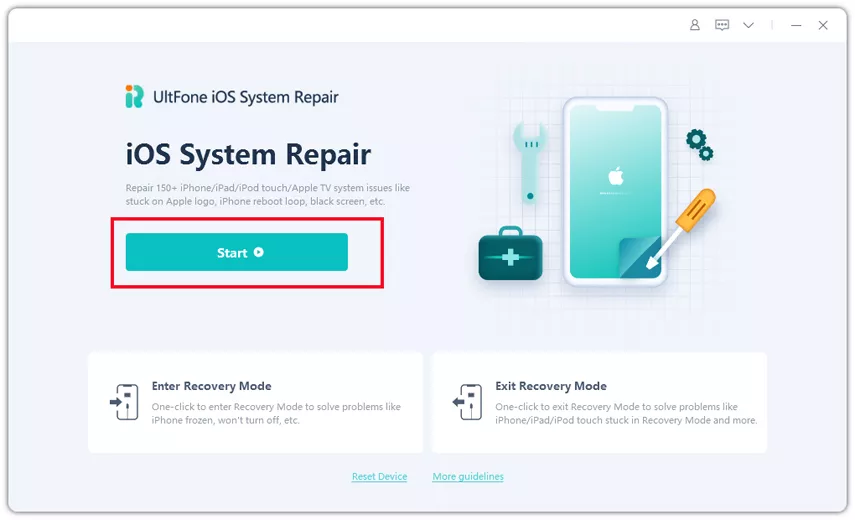
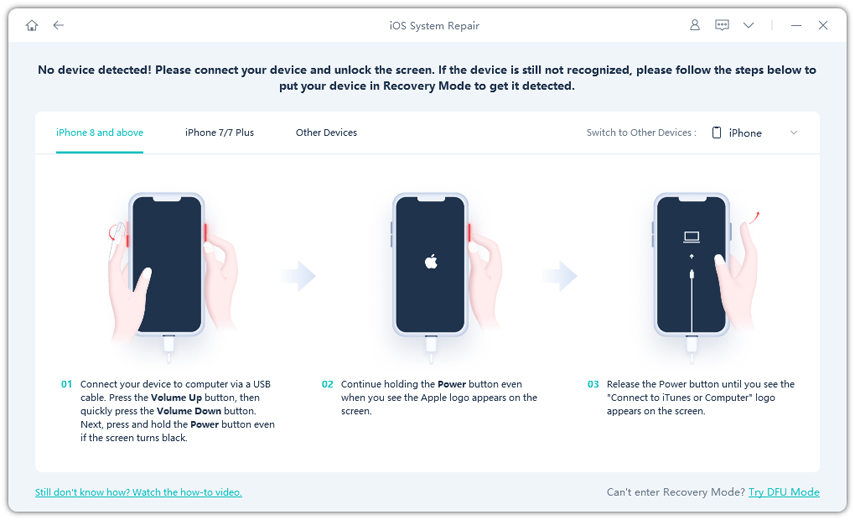



.jpg?w=290&h=519)




